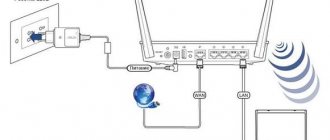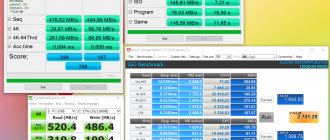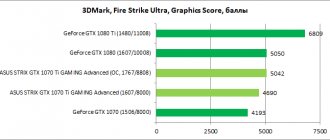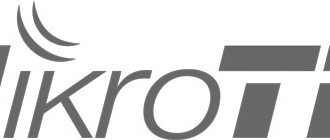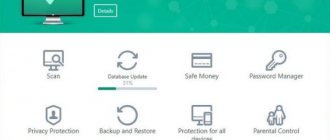Введение
Сегодня в нашу лабораторию попал беспроводной маршрутизатор ASUS RT-AC86U, обладающий целым рядом выдающихся способностей, среди которых можно отметить поддержку MU-MIMO, AiMesh и AiProtection, адаптивный QoS. Всё это стало возможным благодаря двухъядерному процессору с поддержкой 64-битных инструкций, работающему на частоте 1.8 ГГц. Но обо всём по порядку!
Внешний вид и аппаратная платформа
Беспроводной маршрутизатор ASUS RT-AC86U имеет вертикальное исполнение и предназначен для настольного размещения. Мы уже видели ранее такую форму корпуса у сетевых устройств ASUS, например, у моделей RT-AC68U и 4G-AC55U, однако присутствуют и очевидные отличия – лицевая панель более не имеет ребристой глянцевой поверхности. Теперь поверхность лицевой панели двухцветная матовая, внешне прослеживается общий дизайн для всех игровых устройств ASUS. Итак, здесь кроме названия компании-производителя размещены световые индикаторы работы маршрутизатора, а также его проводных и беспроводных интерфейсов.
Верхняя панель несёт на себе три разъёма для подключения внешних антенн и вентиляционную решётку.
Вентиляционная решётка также присутствует и на задней панели корпуса. Кроме неё здесь находится наклейка с краткой информацией об устройстве, пять сетевых интерфейсов Gigabit Ethernet (четыре LAN и один WAN), порт USB 2.0 и порт USB 3.0, разъём для подключения питания вместе с кнопкой включения/выключения устройства, клавиша, отключающая световые индикаторы лицевой панели, а также утопленная кнопка Reset.
На одной из боковых поверхностей размещены две кнопки: WPS и включения/выключения беспроводных интерфейсов.
За поддержание оборудования в вертикальном положении отвечает специализированная подставка с прорезиненными ножками, что позволяет более удобно размещать маршрутизатор на горизонтальных поверхностях.
Заглянем теперь внутрь корпуса беспроводного маршрутизатора ASUS RT-AC86U, аппаратная начинка которого представлена одной текстолитовой платой цвета морской волны. Крошечную плату одной из антенн мы не считаем.
Основные элементы размещаются с обеих сторон платы, но прежде, чем мы перейдём к описанию использованных электронных компонентов, хотелось бы заметить наличие четырёх длинных антенных кабелей, соединяющих удалённые точки на плате. Должны признаться, нам такой дизайн кажется немного странным.
Под длинным радиатором на лицевой стороне платы, если её можно так назвать, расположены два защитных экрана с технологическими отверстиями, открывающими доступ для обозрения к трём чипам, расположенным под ними. Система построена на базе процессора Broadcom BCM4906, обладающего двумя ядрами, работающими на частоте 1.8 ГГц. За работу беспроводной части отвечают микросхемы Broadcom: BCM4365E и BCM4366E с антенными конфигурациями 3х3:3 и 4х4:4 соответственно. Также нельзя не упомянуть, что беспроводной маршрутизатор ASUS RT-AC86U обладает 512 Мбайт оперативной памяти на базе чипа Micron MT41K256M16TW.
С оборотной стороны доступен для обозрения модуль флеш-памяти Macronix MX30LF2G18AC, объём которого составляет 256 Мбайт. Всю оборотную сторону платы закрывает большой съёмный экран.
На этом мы завершаем рассмотрение аппаратной платформы беспроводного маршрутизатора ASUS RT-AC86U и переходим к изучению его программного обеспечения.
Обзор и тестирование беспроводного маршрутизатора ASUS RT-AC65P. Мобильный гейминг дома
В последнее десятилетие беспроводные устройства буквально заполонили нашу жизнь, превратившись из диковинок в незаменимых помощников практически во всех сферах жизни. Сейчас уже сложно себе представить наш быт без мобильных телефонов, планшетов и носимой электроники. Стремительно развивается индустрия «Интернета вещей», когда к глобальной сети подключаются не только пользователи, но также бытовая техника, транспорт и множество датчиков: от систем безопасности и сенсоров экологического мониторинга до автоматических линий на производствах. В развитие беспроводных технологий ключевую роль играют операторы мобильной связи, но настоящий прорыв нас ждет при широком распространении так называемых «сетей 5-го поколения», или просто 5G, где скорость подключения достигнет 10 Гбит/с, задержки уменьшатся до 5 мс, а плотность абонентов на 1 км2 приблизится к 1 млн. единиц. Впрочем, для домашнего использования не все из эти преимуществ важны, на сегодняшний день многие домохозяйства обеспечены проводным каналами связи со скоростью 100 Мбит/с и более, а для подключения многочисленных мобильных устройств служат разнообразные маршрутизаторы с поддержкой Wi-Fi. В продаже можно найти множество моделей от известных брендов, среди которых продукция компании ASUSTek занимает видное положение благодаря обширной линейке решений SOHO (Small Office-Home Office). Устройства ASUS неоднократно становились гостями нашей тестовой лаборатории и сегодня вашему вниманию предлагается новинка — гигабитный беспроводной маршрутизатор RT-AC65P класса AC1750, обладающий расширенными возможностями приоритезации игрового трафика.
Спецификации героя сегодняшнего обзора приведены ниже, после ознакомления с которыми мы перейдем к изучению его комплекта поставки.
| Модель | ASUS RT-AC65P |
| Режимы работы | Беспроводный маршрутизатор, Точка доступа, Мост-повторитель (WDS) |
| Соединение WAN | Динамический IP адрес, статический IP адрес, PPPoE, PPTP, L2TP |
| Стандарты сети | IEEE 802.11a/b/g/n/ac, IPv4, IPv6 |
| Скорость передачи данных | 802.11a: 6; 9; 12; 18; 24; 36; 48; 54 Мбит/с 802.11b: 1; 2; 5.5; 11 Мбит/с 802.11g: 6; 9; 12; 18; 24; 36; 48; 54 Мбит/с 802.11n: до 450 Мбит/с 802.11ac: до 1300 Мбит/с |
| Антенны | Внешние, 3 шт., внутренняя, 1 шт. |
| Рабочий диапазон частот | 1 х 2,4 ГГц, 1 х 5 ГГц |
| Ширина полосы | 20/40 МГц (диапазон 2,4 ГГц), 20/40/80 МГц (диапазон 5 ГГц) |
| Технология MIMO | 3 x 3 |
| Шифрование | 64-бит WEP, 128-бит WEP, WPA2-PSK, WPA-PSK, WPA-Enterprise |
| Межсетевой экран и контроль доступа | Firewall: SPI, DoS protection, Access control: Parental control, Network service filter, URL filter |
| VPN server | L2TP Pass-Through, PPTP Server, OpenVPN Server |
| VPN client | PPTP client, L2TP client, OpenVPN client |
| Системные функции | UPnP, IGMP, DHCP, NTP клиент, DDNS, «проброс» портов, виртуальный сервер, DMZ, журнал системных событий |
| Процессор | 880 МГц, 2 ядра, архитектура MIPS 1004Kc |
| Память | RAM: DDR3 256 MБ, Flash: 128 MБ |
| Порты | 1 x RJ45 10/100/1000/1000+ BaseT для WAN 4 x RJ45 10/100/1000/1000+ BaseT для LAN 1 x USB 3.0 Type A |
| Кнопки | Питание, Reset, WPS |
| Дополнительные функции | AiDisk, AiRadar 2.0, MU-MIMO, SmartQoS, Поддержка WPS |
| Светодиодные индикаторы | 1 х питание, 1 х WAN, 1 х Wi-Fi 2,4 ГГц, 1 х Wi-Fi 5 ГГц, 4 х LAN |
| Блок питания, Вт | 30 (внешний) |
| Размеры (ШxДxВ), мм | 220 x 87 x 158 |
| Масса, г | 533 |
| Рекомендованная стоимость, $ | ~120 |
Комплект поставки
Беспроводной маршрутизатор поставляется в картонной коробке средних размеров, украшенной качественной полиграфией. Из информации, нанесенной на лицевой стороне упаковки мы можем узнать о внешнем виде и принадлежности ASUS RT-AC65P к классу AC1750, возможности работы в двух диапазонах Wi-Fi и поддержке гигабитного подключения. Кроме того, производитель акцентирует внимание на использовании устройства для игр на мобильных устройства, поддержке фирменного приложения для смартфонов ASUS Router App и 3-х летнем сроке гарантии.
Тыльная поверхность коробки изобилует дополнительными сведениями, где среди прочего покупателям обещают высокую производительность в большинстве сценариев благодаря использованию мощного двухъядерного процессора, интеллектуальную функцию управления приоритетами сетевого трафика ASUS QoS, а также стабильную одновременную работу нескольких клиентов благодаря наличию технологии MU-MIMO. Следует заметить, что упаковке основательно досталось во время транспортировки, но содержимое ничуть не пострадало благодаря продуманной организации внутреннего пространства.
Комплект поставки ASUS RT-AC65P не отличается разнообразием, но предлагает все самое необходимые для работы: блок питания мощностью 30 Вт, сетевой кабель с разъемами RJ-45 и бумажное руководство пользователя.
Сетевой адаптер ADP WA-30P12FG, изготовленный Asian Power Devices Inc, рассчитан на работу в сетях переменного тока с напряжением от 100 до 240 В.
На выходе блок питания обеспечивает напряжение 12 В при силе тока 2,5 А, так что за стабильность электропитания периферии с интерфейсом USB можно не переживать — мощности хватит с запасом!
Дизайн устройства
В отличие от рассмотренного нами ранее беспроводного маршрутизатора ASUS RT-AC1300G Plus новинка имеет корпус, сконструированный для эксплуатации в вертикальной ориентации. Устройство целиком выполнено из черного пластика, его размеры составляют 220x87x158 мм, а масса незначительно превышает 0,5 кг. ASUS RT-AC65P венчают три несъемные антенны, которые можно поворачивать вокруг своей оси и устанавливать под произвольным углом. На передней панели в ее нижней части расположились восемь умеренно ярких синих светодиодов, отвечающих за индикацию работы четырех портов LAN, соединения с Интернет, двух беспроводных подключений и наличие электропитания. Здесь следует похвалить производителя за использование пластика с матовым покрытием: такой материал меньше собирает отпечатки пальцев и не притягивает пыль, благодаря чему устройство выглядит куда более опрятным, чем его глянцевые собратья.
Тыльная сторона роутера выглядит гораздо интереснее. Среднюю часть занимает обширный пластиковый стикер с наименованием модели и разнообразной служебной информацией. Под ним скрывается пара винтов, скрепляющих половинки корпуса, так что вскрыть ASUS RT-AC65P, не повредив пластиковую наклейку вряд ли удастся. В левой нижней части беспроводного маршрутизатора расположились кнопки WPS для быстрого подключения беспроводных клиентов и сброса настроек, гнездо внешнего сетевого адаптера, клавиша включения питания, разъем USB 3.0 и гигабитный «медный» WAN-порт, тогда как в правой — четыре порта RJ-45 для подключение клиентов локальной сети. Большую часть обратной стороны корпуса занимают прорези вентиляционных решеток, что должно положительно отразиться на температурном режиме устройства, но ставить в его в плохо проветриваемые ниши все равно не стоит.
Конструкция корпуса полностью исключает монтаж ASUS RT-AC65P на какой-либо вертикальной поверхности, зато, масса под 0,5 кг и массивная подставка с прорезиненными ножками обеспечивают новинке устойчивое положение на столе даже при подключении полного комплекта интерфейсных кабелей. Словом, такой конструктив придется по душе многим пользователям, тем более, что приятный дизайн беспроводного маршрутизатора не вызывает немедленного желания упрятать подальше с глаз долой!
Как уже было сказано ранее, разобрать RT-AC65P не удалось, так что информацию о его компонентах пришлось черпать из открытых источников, таких как веб-сайт FCC (Федеральной комиссии по связи США), где можно найти исчерпывающие сведения практически о всех имеющихся на рынке беспроводных устройствах. Если верить FCC, то в основе новинки лежит SoC MediaTek MT7621AT, предназначенная для построения разнообразных решений для проводных сетей и Wi-Fi. В состав однокристальной системы входят два 32-битных ядра с архитектурой MIPS 1004Kc, работающих на частоте 880 МГц, которые могут одновременно выполнять до четырёх вычислительных потоков (такой себе аналог Intel Hyper Threading). Помимо того, SoC обладает встроенным 5-портовым коммутатором Gigabit Ethernet, поддержкой трех линий PCI Express 2.0 и двух портов USB (один версии 2.0, а второй — 3.0), а также блоками аппаратного ускорения маршрутизации IPv4/6 на скорости 2 Гбит/с и NAT+HQoS. Объем оперативной памяти стандарта DDR3 составляет 256 МБ, а для хранения прошивки служит микросхема SLC NAND емкостью 128 МБ. Работу Wi-Fi обеспечивает пара контроллеров MediaTek MT7615N. Один из них работает в диапазоне 2,4 ГГц и отвечает за стандарты 802.11a/b/g/n, тогда как второй в диапазоне 5 ГГц обслуживает беспроводных клиентов, функционирующих в режимах 802.11b/g/n/ac. Чипы поддерживают MU-MIMO для более эффективного использования радиочастного ресурса несколькими клиентами, функцию Beamforming (отвечающая за формирование направленного луча, которая здесь именуется AiRadar 2.0) и обеспечивают аппаратное ускорение обработки протоколов Wi-Fi. Несмотря на то, что MediaTek MT7615N способны работать в режиме 4T4R в случае с ASUS RT-AC65P они ограничены тремя потоками на передачу и прием. Максимальные скорости на частоте 2,4 ГГц могут достигать 3 х 150 Мбит/с = 450 Мбит/с, тогда как в диапазоне 5 ГГц при использовании соответствующего клиентского оборудования можно рассчитывать на 3 х 433 Мбит/с = 1300 Мбит/с, что позволяет причислять новинку к классу АС1750. Таким образом, аппаратная составляющая героя сегодняшнего обзора внушает оптимизм и надежу на высокую производительность, которую мы с вами обязательно оценим после изучения прошивки и комплектного ПО.
Обновление прошивки
Смена версии микропрограммного обеспечения для маршрутизатора ASUS RT-AC86U производится вполне традиционным способом – с использованием вкладки «Обновление микропрограммы» меню «Администрирование» веб-интерфейса. Весь процесс занимает около трёх минут и не требует от пользователя никакой специальной квалификации. Обновление может производиться в ручном и полуавтоматическом режимах.
Убедиться в успешности обновления можно с помощью любой странички веб-интерфейса – версия прошивки отображается в заголовке рядом с режимом работы оборудования. Более детальные сведения об используемом микропрограммном обеспечении можно получить на вкладке «Обновление микропрограммы» меню «Администрирование». Справедливости ради стоит отметить, что данная страничка позволяет также выполнить обновление антивирусных сигнатур в случае, если была активирована опция AiProtection.
В случае, если обновление прошивки не было завершено успешно, маршрутизатор переходит в режим восстановления, опознать который можно по не горящему индикатору питания устройства. Косвенно на это также указывает значение поля TTL в возвращающихся эхо-ответах протокола ICMP. В нормальном режиме TTL=64, в режиме восстановления TTL=100.
C:\>ping 192.168.1.1Pinging 192.168.1.1 with 32 bytes of data:Reply from 192.168.1.1: bytes=32 time<1ms TTL=100Reply from 192.168.1.1: bytes=32 time<1ms TTL=100Reply from 192.168.1.1: bytes=32 time<1ms TTL=100Reply from 192.168.1.1: bytes=32 time<1ms TTL=100Ping statistics for 192.168.1.1: Packets: Sent = 4, Received = 4, Lost = 0 (0% loss),Approximate round trip times in milli-seconds: Minimum = 0ms, Maximum = 0ms, Average = 0ms
Восстановить прошивку можно с помощью специализированной утилиты Firmware Restoration, внешний вид которой несколько отличается от всего того, что мы видели раньше, однако суть, конечно же, не изменилась.
В случае, если у администратора по какой-либо причине нет возможности использовать утилиту, маршрутизатор ASUS RT-AC86U предлагает ещё один способ восстановления – встроенный в загрузчик веб-сервер, подключиться к которому можно с помощью любого современного браузера. Достаточно лишь выбрать файл с правильной прошивкой и нажать кнопку «Update Software».
На этом мы завершаем раздел, посвящённый рассмотрению вопросов, связанных с обновлением микропрограммного обеспечения, и переходим к изучению возможностей веб-интерфейса устройства.
Настройка роутера ASUS RT-AC86U
- Подключение роутера ASUS RT-AC86U к компьютеру
- Авторизация
- Настройка пароля на wi-fi
- Настройка PPTP
- Настройка PPTP со статическим IP-адресом
- Настройка L2TP
- Настройка L2TP со статическим IP-адресом
- Настройка PPPOE
- Настройка PPPOE со статическим IP-адресом
- Подключение компьютера к wi-fi сети
Подключение роутера ASUS RT-AC86U к компьютеру
Следующим шагом будет подключение роутера ASUS RT-AC86U к Ноутбуку либо Персональному компьютеру (ПК). Для этого необходимо подключить кабель, который провел провайдер, к WAN порту роутера (то есть это тот кабель, который идет в квартиру, дом, офис, и т.д. из вне), а кабель, который шел в комплекте с роутером, один конец подключаем в один из четырех LAN портов, а другой конец подключите к ноутбуку либо ПК. И да, не забудьте подключить кабель питания.
Если при подключении возникли проблемы с сетью, перейдите сюда для ее решения:
Авторизация роутера ASUS RT-AC86U
Итак, подключили роутер, теперь нужно через любой браузер (будь это Google Chrome, Mozilla Firefox, Internet Explorer, и т.д.) попасть в его web-интерфейс. Для это открываем браузер и в адресной строке вбиваем адрес роутера: router.asus.com или 192.168.1.1 и нажимаем кнопку «Enter» на клавиатуре.
Видим, что роутер требует авторизоваться, т.е. запрашивает имя пользователя и пароль. По умолчанию на роутерах ASUS установлены:
- Имя пользователя — admin
- Пароль — admin
Итак, вбиваем данные и нажимаем «Sing in«
Настройка роутера ASUS RT-AC86U
Попали на Web-интерфейс роутер. Теперь необходимо произвести настройки оборудования. Первым делом обезопасим беспроводную сеть, установив пароль на wi-fi. Затем необходимо будет узнать какой тип подключения используется для входа в интернет, это PPTP, L2TP либо PPPOE. Узнать можно позвонив провайдеру (это организация, с которым заключили договор для предоставления услуги интернет). Итак, начнем настройку роутера. Для начала поменяем язык Web-интерфейса на Русский. Для этого переходим в правый верхний угол интерфейса и нажимаем по «English» и выберем «Русский«
Настройка пароля на wi-fi
Роутер ASUS RT-AC86U является двухдиапазонный, это означает, что роутер поддерживает 2 рабочие частоты беспроводного соединения, это 2,4 ГГц и 5 ГГц. 5 ГГц позволяет добиться более высокой пропускной способности, но обладает меньшей дальностью действия чем 2,4 ГГц, 2,4 ГГц более подвержена помехам. 5 ГГц поддерживается далеко не всеми устройствами. Можно выбрать обе, и в зависимости от обстоятельств менять беспроводное соединение уже на устройствах. Предлагаю Видео инструкцию по настройке пароля на wi-fi на роутере ASUS RT-AC86U на примере роутера ASUS RT-N56U.
Давайте также письменно и иллюстративно рассмотрим настройку пароля на wi-fi на роутере ASUS RT-AC86U в двух частотах. 1. Переходим на Web-интерфейсе в меню во вкладку «Беспроводная сеть«. 2. Переходим в графу «Частотный диапазон» выбираем «2,4GHz«. 3. В графе «SSID» придумать и указать имя беспроводной сети, данное имя в дальнейшем будет светиться, когда будите подключаться к сети. Советую обозначить в название сети используемую частоту, к примеру: «imya seti 2.4». 4. «Ширина канала» — 20 MHz. 5. Теперь необходимо поставить пароль на беспроводную сеть. Для этого выбираем «Метод проверки подлинности» — WPA2-Personal«. 6. В поле «Предварительный ключ WPA» придумываем и вбиваем пароль. После жмем «Применить«.
7. Переходим в графу «Частотный диапазон» выбираем «5GHz«. 8. В графе «SSID» придумать и указать имя беспроводной сети, данное имя в дальнейшем будет светиться, когда будите подключаться к сети. Советую обозначить в название сети используемую частоту, к примеру: «imya seti 5». 9. «Ширина канала» — 20/40/80 MHz. 10. Теперь необходимо поставить пароль на беспроводную сеть. Для этого выбираем «Метод проверки подлинности» — WPA2-Personal«. 11. В поле «Предварительный ключ WPA» придумываем и вбиваем пароль. После жмем «Применить«.
Настройка PPTP
Предлагаю Видео инструкцию по настройке типа подключения PPTP на роутере ASUS RT-AC86U на примере роутера ASUS RT-N56U.
Давайте также письменно и иллюстративно рассмотрим настройку подключения PPTP на роутере ASUS RT-AC86U. 1. Переходим в меню во вкладку «Интернет«. 2. В «Тип WAN-подключения» выбираем «PPTP«. 3. «Получить IP-адрес WAN автоматически» и «Подключаться к DNS-серверу автоматически» выбираем «Да«. 4. Ниже предлагается указать «Имя пользователя«, «Пароль«. Также необходимо будет указать ip-адрес сервера в строке «VPN сервер«. Все вышеперечисленные данные предоставляет провайдер (Организация, которая провела интернет). Все эти данные обычно прописываются в договоре с провайдером. Если по какой-то причине не смогли их найти, необходимо позвонить на горячую линию провайдера и узнать как их можно получить. 5. «Имя хоста» — любое слова латиницей, например «Host». 6. После того, как внесли все необходимые данные нажимаем кнопку «Применить«.
Настройка PPTP со статическим IP-адресом
Рассмотрим настройку подключения PPTP со статическим IP-адресом на роутере ASUS RT-AC86U. Обычно статический IP-адрес предоставляется юридическим лицам, либо как дополнительная услуга к основному тарифу физическим лицам. 1. Переходим в меню во вкладку «Интернет«. 2. В «Тип WAN-подключения» выбираем «PPTP«. 3. Так как подключение использует статический ip-адрес, ставим «Нет» напротив «Получить IP-адрес WAN автоматически» и «Подключаться к DNS-серверу автоматически«. 4. Указываем ip-адрес сервера (в строке «IP-адрес«), маску подсети (в строке «Маска подсети«), основной шлюз (в строке «Основной шлюз«) и DNS (в строке «DNS-сервер 1» и «DNS-сервер 2«). Все вышеперечисленные данные предоставляет провайдер (Организация, которая провела интернет). Все эти данные обычно прописываются в договоре с провайдером. Если по какой-то причине не смогли их найти, необходимо позвонить на горячую линию провайдера и узнать как их можно получить. 5. Ниже предлагается указать «Имя пользователя«, «Пароль«. Также необходимо будет указать ip-адрес сервера в строке «VPN сервер«. Все вышеперечисленные данные предоставляет провайдер (Организация, которая провела интернет). Все эти данные также прописываются в договоре с провайдером. 6. «Имя хоста» — любое слова латиницей, например «Host». 7. После того, как внесли все необходимые данные нажимаем кнопку «Применить«.
Настройка L2TP
Рассмотрим настройку подключения L2TP на роутере ASUS RT-AC86U. 1. Переходим в меню во вкладку «Интернет«. 2. В «Тип WAN-подключения» выбираем «L2TP«. 3. «Получить IP-адрес WAN автоматически» и «Подключаться к DNS-серверу автоматически» выбираем «Да«. 4. Ниже предлагается указать «Имя пользователя«, «Пароль«. Также необходимо будет указать ip-адрес сервера в строке «VPN сервер«. Все вышеперечисленные данные предоставляет провайдер (Организация, которая провела интернет). Все эти данные обычно прописываются в договоре с провайдером. Если по какой-то причине не смогли их найти, необходимо позвонить на горячую линию провайдера и узнать как их можно получить. 5. «Имя хоста» — любое слова латиницей, например «Host». 6. После того, как внесли все необходимые данные нажимаем кнопку «Применить«.
Настройка L2TP со статическим IP-адресом
Рассмотрим настройку подключения L2TP со статическим IP-адресом на роутере ASUS RT-AC86U. Обычно статический IP-адрес предоставляется юридическим лицам, либо как дополнительная услуга к основному тарифу физическим лицам. 1. Переходим в меню во вкладку «Интернет«. 2. В «Тип WAN-подключения» выбираем «L2TP«. 3. Так как подключение использует статический ip-адрес, ставим «Нет» напротив «Получить IP-адрес WAN автоматически» и «Подключаться к DNS-серверу автоматически«. 4. Указываем ip-адрес сервера (в строке «IP-адрес«), маску подсети (в строке «Маска подсети«), основной шлюз (в строке «Основной шлюз«) и DNS (в строке «DNS-сервер 1» и «DNS-сервер 2«). Все вышеперечисленные данные предоставляет провайдер (Организация, которая провела интернет). Все эти данные обычно прописываются в договоре с провайдером. Если по какой-то причине не смогли их найти, необходимо позвонить на горячую линию провайдера и узнать как их можно получить. 5. Ниже предлагается указать «Имя пользователя«, «Пароль«. Также необходимо будет указать ip-адрес сервера в строке «VPN сервер«. Все вышеперечисленные данные предоставляет провайдер (Организация, которая провела интернет). Все эти данные также прописываются в договоре с провайдером. 6. «Имя хоста» — любое слова латиницей, например «Host». 7. После того, как внесли все необходимые данные нажимаем кнопку «Применить«.
Настройка PPPOE
Предлагаю Видео инструкцию по настройке типа подключения PPPOE на роутере ASUS RT-AC86U на примере роутера ASUS RT-N56U.
Давайте также письменно и иллюстративно рассмотрим настройку подключения PPPOE на роутере ASUS RT-AC86U. 1. Переходим в меню во вкладку «Интернет«. 2. В «Тип WAN-подключения» выбираем «PPPOE«. 3. «Получить IP-адрес WAN автоматически» и «Подключаться к DNS-серверу автоматически» выбираем «Да«. 4. Ниже предлагается указать «Имя пользователя«, «Пароль«. Все вышеперечисленные данные предоставляет провайдер (Организация, которая провела интернет). Все эти данные обычно прописываются в договоре с провайдером. Если по какой-то причине не смогли их найти, необходимо позвонить на горячую линию провайдера и узнать как их можно получить. 5. После того, как внесли все необходимые данные нажимаем кнопку «Применить«.
Настройка PPPOE со статическим IP-адресом
Рассмотрим настройку подключения PPPOE со статическим IP-адресом на роутере ASUS RT-AC86U. Обычно статический IP-адрес предоставляется юридическим лицам, либо как дополнительная услуга к основному тарифу физическим лицам. 1. Переходим в меню во вкладку «Интернет«. 2. В «Тип WAN-подключения» выбираем «PPPOE«. 3. Так как подключение использует статический ip-адрес, ставим «Нет» напротив «Получить IP-адрес WAN автоматически» и «Подключаться к DNS-серверу автоматически«. 4. Указываем ip-адрес сервера (в строке «IP-адрес«), маску подсети (в строке «Маска подсети«), основной шлюз (в строке «Основной шлюз«) и DNS (в строке «DNS-сервер 1» и «DNS-сервер 2«). Все вышеперечисленные данные предоставляет провайдер (Организация, которая провела интернет). Все эти данные обычно прописываются в договоре с провайдером. Если по какой-то причине не смогли их найти, необходимо позвонить на горячую линию провайдера и узнать как их можно получить. 5. Ниже предлагается указать «Имя пользователя«, «Пароль«. Все вышеперечисленные данные предоставляет провайдер (Организация, которая провела интернет). Все эти данные также прописываются в договоре с провайдером. 6. После того, как внесли все необходимые данные нажимаем кнопку «Применить«.
Подключение компьютера к wi-fi сети смотрите здесь:
Надеюсь статья была максимально полезна. При желании можете поддержать проект:
Обзор веб-интерфейса
Доступ к веб-интерфейсу беспроводного маршрутизатора ASUS RT-AC86U можно получить с помощью любого современного браузера. После ввода корректных учётных данных перед администратором открывается стартовая страничка устройства. Веб-интерфейс доступен пользователям на 19 языках.
Мы не станем подробно останавливаться на всех возможностях веб-интерфейса маршрутизатора, однако расскажем о наиболее на наш взгляд интересных.
В пункте меню «Карта сети» появилась одна новая опция, которую мы не встречали ранее – «AiMesh Node», отображающая состояние беспроводной меш-сети. Использование беспроводных меш-сетей – модное сегодня направление развития беспроводных маршрутизаторов и точек доступа различных производителей. Меш-сеть позволяет обеспечить покрытие помещения беспроводной сетью без разрывов. Ранее того же можно было достичь с использованием повторителей или гибридных WDS подключений. Меш-сеть упрощает процесс развёртывания беспроводной сети.
Настройка гостевых беспроводных сетей производится с помощью одноимённого пункта меню. Допускается создание до трёх гостевых сетей в каждом частотном диапазоне.
Пункт меню «AiProtection» предоставляет доступ к настройкам механизмов защиты сети и родительского контроля. Стоит отметить, что данная функциональность была в значительной степени переработана, а предоставляемые ранее возможности были расширены и углублены.
Не новая, но от того не менее полезная опция – функция обеспечения качества обслуживания (пункты меню «Адаптивный сервис QoS» и «Game Boost»).
Также при анализе производительности сети может оказаться полезным пункт «Анализатор трафика», содержащий статистические сведения загрузки каналов, а также отображающий данные по загрузке в реальном времени.
Беспроводной модуль тестируемого устройства может работать в двух режимах: обеспечивая независимое функционирование сетей в обоих частотных диапазонах и с поддержкой Smart Connect. В последнем случае маршрутизатор может использовать встроенную логику для оптимизации распределения клиентов по частотным диапазонам. Стоит, правда, отметить, что сами правила распределения представлены во вкладке «Правило Smart Connect» пункта меню «Сетевые утилиты». Все остальные вкладки меню «Беспроводная сеть» вполне типичны для беспроводного оборудования ASUS. Пожалуй, стоит лишь рассмотреть вкладку «Профессионально», с помощью которой администратор может уменьшить взаимное влияние Wi-Fi, Bluetooth и USB 3.0, выбрать применяемую модуляцию, включать или отключать механизм формирования луча, а также активировать опцию MU-MIMO, позволяющую маршрутизатору обслуживать сразу несколько беспроводных клиентов одновременно.
Вкладки пункта меню «Локальная сеть» вполне традиционны, опция включения/отключения аппаратного ускорения отсутствует, так как данное ускорение используется автоматически.
Возможности пункта меню «Интернет» нас тоже ничем новым не удивили – уже вполне стандартные для беспроводного оборудования ASUS возможности.
Любителей протокола IPv6 порадует пункт меню с одноимённым названием. Кроме статически или динамически конфигурируемых адресов интерфейсов здесь присутствует также поддержка трёх туннелей, используемых в качестве переходного решения: 6to4, 6in4 и 6rd. Также мы не могли не отметить наличие опции DHCP-PD (Prefix Delegation), о которой мы подробно рассказывали в нашей статье, посвящённой протоколу IPv6.
Пункт «VPN» порадовал нас появлением поддержки сервера протокола IPSec. Беспроводной маршрутизатор ASUS RT-AC86U может выступать в качестве сервера для следующих туннельных подключений: PPTP, OpenVPN и IPSec, одновременно выполняя функции клиента для PPTP, L2TP и OpenVPN подключений.
Настройки брандмауэра для IPv4 и IPv6 трафика теперь собраны на вкладке «Общие» меню «Брандмауэр». Признаться, мы несколько удивлены скупости настроек для фильтрации IPv4 трафика.
Среди доступных для выбора режимов работы устройства появился новый – AiMesh Node, в этом режиме ASUS RT-AC86U может подключаться к существующим беспроводным маршрутизаторам в режиме AiMesh Router и расширять их зону покрытия.
На этом мы завершаем беглое рассмотрение возможностей веб-интерфейса беспроводного маршрутизатора ASUS RT-AC86U и к более детальному рассмотрению технологии AiMesh.
AiMesh
Меш-сети становятся всё более и более популярными в современном мире. Можно даже сказать, что в беспроводных сетях это тренд 2018 года. Попытаемся разобраться в реализации меш-сетей от ASUS. Сразу же хотелось бы отметить, что сегодня мы представим нашим читателям лишь краткий обзор реализации, без углубления в детали. Надеемся, что в одном из следующих обзоров нам удастся представить более развёрнутый обзор и тестирование беспроводного решения.
Для чего вообще нужны Mesh-сети и беспроводные решения, построенные на их основе? Ответ однозначный: для улучшения беспроводного покрытия. Современный подход к построению беспроводных сетей на базе технологий IEEE 802.11 состоит в установке некоторого количества беспроводных маршрутизаторов и точек доступа для минимизации так называемых «мёртвых зон», в которых покрытие Wi-Fi отсутствует или не стабильно. Если реализовывать предложенный подход с помощью независимых устройств, то клиенту придётся вручную или полуавтоматически переключаться между беспроводными сетями, создаваемыми разными точками доступа, выбирать SSID, к которому необходимо выполнить подключение. С помощью AiMesh администратор может объединить несколько устройств с использованием проводного или беспроводного канала так, чтобы с точки зрения клиента вся система представлялась единым целым, позволяя выполнять автоматический роуминг при перемещении клиента между зонами действия различных точек доступа. Список моделей и более подробное описание технологии можно найти на сайте производителя.
Меш-сеть состоит из беспроводного оборудования двух типов: маршрутизатора и одного или нескольких узлов, подключающихся к беспроводному маршрутизатору. ASUS RT-AC86U может выполнять обе указанные роли.
У нас в лаборатории находились два беспроводных маршрутизатора ASUS с поддержкой AiMesh: RT-AC86U и GT-AC5300. Выполнять функции центрального устройства мы решили доверить модели GT-AC5300, тогда как RT-AC86U будет использоваться в качестве узла AiMesh.
Сначала мы перевели RT-AC86U в режим работы AiMesh Node.
Следующим шагом является разрешение на ассоциацию со стороны маршрутизатора AiMesh. Справедливости ради стоит отметить, что выбор режима работы «Узел AiMesh» по сути сбрасывает пользовательские настройки к заводским, таким образом пользователям вовсе не обязательно производить предварительную настройку нового оборудования, которое будет использоваться как AiMesh узел, достаточно лишь распаковать, установить в требуемом месте и подключить питание. Обнаружение новых узлов AiMesh и их настройка выполняется уже с помощью беспроводного AiMesh маршрутизатора.
Ассоциация AiMesh узла и маршрутизатора завершена. С этого момента AiMesh узел становится недоступным для непосредственного управления.
Для каждого из ассоциированных AiMesh узлов можно просмотреть краткую информацию, а также выбрать предпочитаемый способ подключения между узлом и маршрутизатором. Если существует возможность объединить все AiMesh устройства с помощью провода между собой, конечно же, мы бы рекомендовали это сделать. Во-первых, скорость передачи и надёжность подключения могут быть заметно выше, а во-вторых, не требуется дополнительного беспроводного канала для связи между маршрутизатором и узлами. Правда, в этом случае вся AiMesh сеть уже становится похожа на обычную корпоративную Wi-Fi сеть с контроллером.
Так как управление AiMesh узлами теперь производится централизованно, то и для смены версии прошивки необходимо обращаться ко вкладке «Обновление микропрограммы» пункта меню «Администрирование» AiMesh маршрутизатора.
На этом мы завершаем первое знакомство с технологией AiMesh и переходим к изучению возможностей командной строки устройства.
Для любителей высоких скоростей
ASUS RT-AC68U – это беспроводной маршрутизатор стандарта 802.11ac, чья скорость передачи данных в диапазоне 5 ГГц сравнима с пропускной способностью проводного соединения Gigabit Ethernet. Кроме того, благодаря технологии Broadcom TurboQAM пропускная способность интерфейса 802.11n в диапазоне 2,4 ГГц при работе с совместимым сетевым оборудованием составляет 600 Мбит/с. За высокую скорость обработки передаваемых маршрутизатором данных отвечает двухъядерный процессор, поэтому воспроизведение потокового HD-видео всегда будет плавным, лаги в онлайн-играх – минимальными, а качество звука интернет-телефонии – идеальным. Благодаря разъемам USB 3.0 и USB 2.0 к маршрутизатору RT-AC68U можно подключить 3G/4G-модемы, принтеры и внешние накопители, чтобы расширить функциональность устройства. Например, технология ASUS AiCloud позволяет превратить внешний жесткий диск в облачное хранилище данных, к которому можно будет получать доступ удаленно с любого компьютера, смартфона или планшета. Причем в режиме синхронизации маршрутизаторов система AiCloud автоматически обновляет файлы на внешних накопителях, подключенных к совместимым маршрутизаторам ASUS, до актуальных версий, таким образом облегчая обмен большими файлами. Для управления всеми функциями маршрутизатора служит удобный и интуитивно понятный интерфейс ASUSWRT. В число его возможностей входит мониторинг интернет-трафика и ограничение пропускной способности интернет-канала для отдельных приложений.
Информационная защита AiProtection
В данном маршрутизаторе реализована технология информационной безопасности AiProtection, разработанная совместно с компанией Trend Micro. Она служит для защиты от онлайн-атак и вредоносных интернет-ресурсов всех подключенных к домашней сети цифровых устройств, в том числе тех, которые не обладают собственными антивирусными системами (например, игровые консоли и устройства класса «интернет вещей»).
Узнать больше про ASUS AiProtection
Поддержка технологии GameStream
Маршрутизаторы ASUS прекрасно подходят для трансляции игр с компьютера на портативную консоль NVIDIA Shield с помощью технологии NVIDIA GameStream. Подробную информацию об этом можно узнать на странице www.nvidia.com/gamestream.
Поддержка самого быстрого стандарта Wi-Fi – 802.11ac
Общая скорость передачи данных маршрутизатора RT-AC68U по беспроводной сети Wi-Fi составляет 1900 Мбит/с (1300 Мбит/с в диапазоне 5 ГГц по стандарту 802.11ac, используя технологию TurboQAM, и 600 Мбит/с в диапазоне 2,4 ГГц по стандарту 802.11n), что делает эту модель одной из самых быстрых среди доступных на настоящий момент. *Для достижения наивысшей производительности рекомендуется использовать с маршрутизатором RT-AC68U сетевой адаптер ASUS PCE-AC68.
Стабильная работа
Технология ASUS AiRadar служит для увеличения зоны покрытия сети Wi-Fi. Интеллектуально определяя расположение подключенных устройств, RT-AC68U преобразует слабый всенаправленный сигнал в сильный однонаправленный, что означает более высокую скорость передачи данных.
Беспроводная сеть Wi-Fi для домов любого размера
Технология ASUS AiRadar служит для увеличения зоны покрытия сети Wi-Fi. Интеллектуально определяя расположение подключенных устройств, маршрутизатор преобразует слабый всенаправленный сигнал в сильный однонаправленный, что обеспечивает более высокую скорость передачи данных.
Беспроводная сеть Wi-Fi для домов любого размера
Беспроводные маршрутизаторы ASUS, как правило, обеспечивают широкое покрытие сети Wi-Fi со стабильным сигналом в каждом уголке дома или квартиры. Однако на это влияет множество факторов, в том числе расположение комнат, материал стен и даже меблировка. Но даже если в беспроводной сети имеются «мертвые зоны» со слабым, ненадежным или вообще отсутствующим сигналом, у компании ASUS найдется решение – это технология AiMesh, которая позволяет объединить несколько маршрутизаторов ASUS в единую сеть Wi-Fi для всего дома, каким бы большим он ни был. В рамках ячеистой сети AiMesh пользователь получает централизованный контроль над всеми маршрутизаторами и «бесшовный» роуминг – переход от одного узла к другому осуществляется автоматически. Технология AiMesh – умное решение для современного дома! Узнать больше.
- Для объединения маршрутизаторов ASUS в единую ячеистую сеть Wi-Fi достаточно обновить их прошивку.
- Можно использовать разные маршрутизаторы ASUS (из определенного списка моделей).
- Можно создать сеть Wi-Fi с одним или несколькими именами.
- Все функции маршрутизаторов работают по всей единой сети Wi-Fi.
Поддержка двух частотных диапазонов для беспроводных сетей
Благодаря возможности одновременной работы в двух частотных диапазонах (2,4 и 5 ГГц) со скоростью 600 Мбит/с и 1300 Мбит/с, соответственно, RT-AC68U обеспечивает общую скорость передачи данных по беспроводной сети на уровне 1900 Мбит/с.
Интерфейс USB
RT-AC68U оснащается двумя портами USB, один из которых соответствует новому высокоскоростному стандарту USB 3.0. Подключив к ним USB-совместимые устройства, можно легко превратить данный маршрутизатор в файл-, принт- или 3G/4G-сервер.
Пользовательский интерфейс ASUSWRT
Для управления всеми функциями маршрутизатора служит удобный графический интерфейс ASUSWRT. С его помощью можно быстро настроить интернет-соединение и просмотреть состояние локальной сети. Прошивка умеет сканировать USB-накопители на наличие ошибок и поддерживает два интернет-соединения одновременно (от двух интернет-провайдеров), что позволяет распределить нагрузку и обеспечить непрерывную работу в случае отказа одного из соединений. Адаптивная служба QoS позволяет задать приоритет использования проводных и беспроводных сетевых соединений с помощью предустановленных режимов: игры, потоковое видео/аудио, интернет-телефония, веб-серфинг, передача файлов. При этом поддерживаются все популярные игровые консоли, включая PlayStation 3, PlayStation 4, PS4 Pro, PlayStation Vita, Wii U, 3DS и Xbox One. Тестовую версию интерфейса можно испытать здесь. Try it.
Быстрая настройка
Настройка RT-AC68U – предельно легкий и простой процесс, состоящий из трех этапов и занимающий не более 30 секунд*. Достаточно лишь включить маршрутизатор, подключить к нему необходимые кабели и открыть веб-браузер на любом устройстве с Wi-Fi, например ноутбуке или планшетном компьютере.
Шаг 1: Откройте веб-браузер.
Шаг 2: Введите имя пользователя и пароль.
Шаг 3: Готово!
*Примерное время настройки измерено компанией ASUS. Оно зависит от интернет-провайдера, типа интернет-соединения, местоположения сетевых устройств и других факторов.
Интерфейс командной строки
Включение/отключение доступа к командной строке производится с помощью вкладки «Система» меню «Администрирование». Указанный доступ может быть предоставлен с использованием протоколов Telnet и SSH. Конечно же, из соображений безопасности мы рекомендуем использовать последний.
Для доступа к командной строке используются та же пара логина и пароля, что и для доступа к веб-интерфейсу маршрутизатора. Микропрограммное обеспечение тестируемой модели построено на базе операционной системы Linux 4.1.27 с использованием BusyBox 1.24.1.
RT-AC86U login: adminPassword:[email protected]:/tmp/home/root# cd /[email protected]:/# uname -aLinux RT-AC86U 4.1.27 #2 SMP PREEMPT Mon Mar 26 11:31:50 CST 2020 [email protected]:/# busyboxBusyBox v1.24.1 (2018-03-26 10:58:36 CST) multi-call binary.BusyBox is copyrighted by many authors between 1998-2015.Licensed under GPLv2. See source distribution for detailedcopyright notices.Usage: busybox …] or: busybox —list or: function [arguments]… BusyBox is a multi-call binary that combines many common Unix utilities into a single executable. Most people will create a link to busybox for each function they wish to use and BusyBox will act like whatever it was invoked as.Currently defined functions: [, [[, add-shell, arp, arping, ash, awk, basename, bash, blkid, blockdev, cat, chmod, chown, chpasswd, chrt, clear, cmp, cp, crond, cut, date, dd, depmod, df, dirname, dmesg, du, echo, egrep, env, ether-wake, expr, false, fatattr, fdisk, fgrep, find, flock, free, fsck, fsck.minix, fstrim, fsync, ftpget, grep, gunzip, gzip, halt, head, ifconfig, insmod, ionice, kill, killall, klogd, less, ln, logger, login, logread, ls, lsmod, lsusb, md5sum, mdev, mkdir, mknod, mkswap, modprobe, more, mount, mv, nc, netstat, nice, nohup, nslookup, pidof, ping, ping6, poweroff, printf, ps, pwd, pwdx, readlink, reboot, remove-shell, renice, rm, rmdir, rmmod, route, sed, setconsole, sh, sleep, smemcap, sort, strings, stty, swapoff, swapon, sync, syslogd, tail, tar, taskset, telnetd, test, tftp, tftpd, top, touch, tr, traceroute, traceroute6, true, tty, udhcpc, umount, uname, unzip, uptime, usleep, vconfig, vi, watch, wc, which, zcat, [email protected]:/#
С помощью команды ps посмотрим, какие процессы запущены на устройстве в данный момент. Утилита top отобразит данные по текущей работе запущенных процессов. Результаты работы указанных утилит мы поместили в отдельный файл.
Содержимое каталогов /bin, /sbin, /usr/bin и /usr/sbin, вместе с выводом утилиты sysinfo мы представляем в отдельном файле. Так, например, в каталоге /sbin расположена утилита tcpcheck, позволяющая проверить, открыт ли определённый TCP-порт на определённом узле.
[email protected]:/# tcpcheckusage: tcpcheck [host:port][email protected]:/# tcpcheck 10 192.168.1.3:23192.168.1.3:23 [email protected]:/# tcpcheck 10 192.168.1.1:23192.168.1.1:23 is [email protected]:/#
Перейдём теперь в каталог /proc и посмотрим, какие файлы здесь размещены, а также выясним время работы операционной системы и её среднюю загруженность, получим информацию об установленном процессоре и количестве оперативной памяти. В принципе, время работы и среднюю загруженность системы также можно получить с помощью системного вызова uptime.
[email protected]:/# cd /[email protected]:/proc# ls1 1179 16 22 4 58 736 777 805 bus fcache led scsi tty10 1199 167 2283 49 588 737 779 838 cmdline filesystems loadavg self uptime1007 12 17 23 5 59 738 781 879 config.gz fs locks slabinfo version1015 592 745 789 881 consoles interrupts meminfo socinfo vmallocinfo1018 13 19 25 53 6 752 791 9 cpuinfo iomem misc softirqs vmstat1022 1348 2 26 54 656 758 792 990 crypto ioports modules stat wfd1025 678 761 793 994 device-tree irq mounts swaps zoneinfo1026 14 205 28 565 679 763 794 997 devices kallsyms mtd sys11 15 206 282 566 691 765 796 998 diskstats kcore net sysrq-trigger1131 1511 21 295 57 693 766 797 bcmlog driver kmsg nvram sysvipc1139 1512 2116 3 571 7 767 8 brcm emf kpagecount pagetypeinfo thread-self1176 1513 214 317 572 731 768 803 buddyinfo execdomains kpageflags partitions [email protected]:/proc# cat uptime4342.18 [email protected]:/proc# cat loadavg3.50 3.70 3.65 1/125 [email protected]:/proc# cat cpuinfoprocessor : 0BogoMIPS : 100.00Features : fp asimd evtstrm aes pmull sha1 sha2 crc32CPU implementer : 0x42CPU architecture: 8CPU variant : 0x0CPU part : 0x100CPU revision : 0processor : 1BogoMIPS : 100.00Features : fp asimd evtstrm aes pmull sha1 sha2 crc32CPU implementer : 0x42CPU architecture: 8CPU variant : 0x0CPU part : 0x100CPU revision : [email protected]:/proc# cat socinfoSoC Name :BCM4906Revision :[email protected]:/proc# uptime 04:13:03 up 1:13, load average: 3.04, 3.58, [email protected]:/proc#
Нельзя не упомянуть и об утилите nvram, позволяющей изменять важные параметры работы устройства. Стоит, правда, заметить, что возможности данной команды несколько отличаются от тех, что мы видели в других моделях.
[email protected]:/proc# nvramusage:nvram [get] :get nvram value :set name with value :remove nvram entry [show] :show all nvrams [dump] :show all nvrams tuples :set bit value :get bit value [save] :save nvram to a file [restore] :restore nvram from saved file [erase] :erase nvram partition ] :save nvram [optional] to restart wlan [kernelset] :populate nvram from kernel configuration file [save_ap] :save ap mode nvram to a file [save_rp_2g] :save 2.4GHz repeater mode nvram to a file [save_rp_5g] :save 5GHz repeater mode nvram to a file [save_rp_5g2] :save 5GHz high band repeater mode nvram to a file [triband] [fb_save file] :save the romfile for [email protected]:/proc# nvram show | grep adminsize: 54542 bytes (76530 left)acc_list=admin>adminpasswordacc_webdavproxy=admin>[email protected]:/proc#
Так, например, с помощью утилиты nvram можно отключить протокол STP на LAN-портах маршрутизатора RT-AC86U.
[email protected]:/proc# nvram show | grep stplan1_stp=1lan_stp=1size: 54542 bytes (76530 left)[email protected]:/proc# nvram set [email protected]:/proc# nvram [email protected]:/proc# nvram show | grep stplan1_stp=1lan_stp=0size: 54542 bytes (76530 left)[email protected]:/proc# reboot
На этом рассмотрение возможностей интерфейса командной строки завершается, перейдём к тестированию устройства.
Тестирование
Традиционно раздел тестирования мы начинаем с установления времени загрузки оборудования, под которым понимается интервал времени между моментом подачи питания на устройство и до получения первого эхо-ответа по протоколу ICMP. Беспроводной маршрутизатор ASUS RT-AC86U загружается за 72 секунды. Мы считаем это нормальным результатом.
Вторым не менее традиционным тестом стала проверка защищённости устройства, выполняемая с помощью сканера сетевой безопасности Positive Technologies XSpider 7.8. Всего было обнаружено 14 открытых портов. Наиболее интересная информация представлена ниже. Естественно, мы сразу же сообщили об обнаруженном подозрении производителю. По официальному заявлению, полученному от представителей ASUS, беспроводной маршрутизатор RT-AC86U использует DNS-сервер, не подверженный уязвимости CVE-2004-0789, и данное срабатывание сканера ошибочно.
Перед тем, как непосредственно перейти к тестам производительности, нам хотелось бы познакомить читателей с основными параметрами тестового стенда.
| Компонент | ПК | Ноутбук |
| Материнская плата | ASUS Maximus IX Extreme | ASUS GL753VD |
| Процессор | Intel Core i7 7700K 4 ГГц | Intel Core i7 7700HQ 2.8ГГц |
| Оперативная память | DDR4-2133 Samsung 64 Гбайта | DDR4-2400 Hyundai 8 Гбайт |
| Сетевая карта | Intel X550T2 ASUS PCE-AC88 | Realtek PCIe GBE |
| Операционная система | Windows 7 x64 SP1 | Windows 10 x64 |
Первым в череде тестов производительности стало измерение скоростей передачи пользовательских данных при выполнении устройством маршрутизации с NAT/PAT. Измерения производились для 1, 5 и 15 одновременных сессий TCP с увеличенным размером окна до 100 Мбайт. В качестве измерительного инструмента использовалась утилита JPERF версии 2.0.2. Результаты измерений представлены на диаграмме ниже.
Мы отключили NAT/PAT трансляции и проверили производительность устройства при выполнении обычной маршрутизации трафика IPv4.
Не могли мы обойти стороной и работу маршрутизатора с трафиком IPv6.
Беспроводной маршрутизатор ASUS RT-AC86U поддерживает большое количество различных туннельных подключений, часть из которых используется для подключения к провайдеру или удалённым сетям, остальные же могут применяться для обеспечения удалённых подключений к самому устройству. Конечно же, мы выяснили, какие максимальные скорости могут быть доступны при выборе того или иного туннельного подключения. Начать мы решили с распространённого в среде Windows-пользователей туннельного протокола – PPTP. Измерения проводились при включении шифрования и без такового.
Должны заметить, полученные скорости нас впечатлили.
Следующим на очереди стало туннельное подключение с помощью протокола L2TP. Результаты измерений оказались сравнимыми с подключением PPTP без шифрования.
В последние годы всё большую популярность набирает подключение к удалённым сетям с помощью протокола OpenVPN, естественно, мы не могли обойти данный протокол стороной.
Наше первое знакомство с сетевым оборудованием ASUS началось с проводных маршрутизаторов серии , отличительной особенностью которых было наличие поддержки туннелей с использованием протокола IPSec. В течение долгого времени мы не видели поддержки этого протокола в SOHO-устройствах популярных производителей, но, к счастью, мода на IPSec, похоже, возвращается, и поддержка данного туннельного подключения появляется среди возможностей сетевых устройств разных вендоров. Мы решили не упускать представившуюся возможность и измерить производительность ASUS RT-AC86U при работе с IPSec в режиме remote access.
ASUS RT-AC86U – беспроводной маршрутизатор, поэтому мы также провели измерение доступных пользователям скоростей передачи данных между проводным и беспроводным сегментами. Измерения проводились в обоих частотных диапазонах.
Тестируемая модель обладает портами USB 2.0 и USB 3.0. Мы подключили наш внешний тестовый SSD-накопитель Transcend TS256GESD400K объёмом 256 Гбайт и произвели измерение скоростей доступа к данным, размещённым на нём. Измерения производились для пяти файловых систем: EXT2/3, FAT32, NTFS и HFS+.
На страницах разнообразных форумов мы видим частые вопросы о скорости доступа к USB-накопителю при подключении через туннель. На приведённой ниже диаграмме представлено сравнение скоростей доступа к SSD-накопителю при использовании туннеля и без такового. В качестве файловой системы использовалась NTFS.
Использование шифрованного туннеля оказывает значительное влияние даже на относительно медленные файловые операции.
Также мы решили выяснить, насколько сильно нагревается рассматриваемая модель во время тестов. Начать мы решили с использования встроенных датчиков, отображающих температуру процессора.
[email protected]:/# cat /sys/class/thermal/thermal_zone0/temp76307
Представленное число отображает температуру в тысячных долях градуса Цельсия, то есть внутренняя температура чипа составляет 76,3°С. Много это или мало? Хотя на первый взгляд кажется, что это довольно много, в реальности не стоит забывать, что это внутренняя температура SoC-процессора. Мы решили измерить также температуру поверхности корпуса устройства с помощью нашего лабораторного пирометра ADA TemPro-2200. Оказалось, что температура корпуса не превышала 37°С, тогда как температура воздуха в комнате в эти летние дни равнялась 25°С. Поскольку измерения производились бесконтактным способом, нам также была доступна для измерения и внешняя температура чипов и защитных экранов. Оказалось, что внешние поверхности платы могут нагреваются до 48°С, однако не стоит забывать, что эти поверхности не доступны для прикосновения пользователям.
На этом мы завершаем раздел тестирования и переходим к подведению итогов.
«Пожиратель сердец» — Маршрутизатор ASUS RT-AC68U: 802.11ac, usb 3.0, BitTorent, TimeMachine
К 23 февраля и 8 марта. Порадуй себя и близких тебе
Предисловие от автора (написано за 5 минут перед публикацией)
Первоначально я хотел всесторонне протестировать устройство с красивыми графиками и табличками, но что-то я так проникся им и начал просто пользоваться, поэтому всё немного сумбурно и без фактов, одни эмоции. Он меня просто покорил… Поехали!
Краткая информация
На рынке домашнего сетевого оборудования представлено множество решений, но сегодня я хочу рассказать вам об одном, действительно, уникальном устройстве: маршрутизаторе ASUS RT-AC68U (описание на сайте ASUS). Не откладывая в долгий ящик, приведу ключевые особенности RT-AC68U, ставящие его выше остальных устройств на рынке:
- новейший стандарт беспроводной связи 802.11ac
- подключение внешнего жесткого диска по интерфейсу usb 3.0
- официальная функция Time Machine
- поддержка стандарта BitTorent (с учетом предыдущего пункта)
Именно совокупность этих черт сподвигла меня к данному приобретению. Разумеется, я умалчиваю про общеизвестные функции, такие как: подключение принтера или 3G/4G-модема во второй usb2.0 порт, работа в качестве домашнего файл-сервера, работа в качестве качалки всего и вся. Технические характеристики ASUS RT-AC68U
Таблица с характеристиками честно скопирована с официальной страницы Asus и в ней отсутствует упоминание о функции Time Machine. Дополнительно хочу отметить, что крепление к стене не предусмотрено.
| Network Standard | IEEE 802.11a, IEEE 802.11b, IEEE 802.11g, IEEE 802.11n, IEEE 802.11ac, IPv4, IPv6 |
| Product Segment | AC1900 ultimate AC performance: 600+1300Mbps |
| Data Rate | 802.11a: 6,9,12,18,24,36,48,54Mbps 802.11b: 1, 2, 5.5, 11Mbps 802.11g: 6,9,12,18,24,36,48,54Mbps 802.11n: up to 450Mbps 802.11n TurboQAM:up to600Mbps 802.11ac: up to 1300Mbps |
| Antenna | External x 3 |
| Operating Frequency | 2.4GHz/5GHz |
| Encryption | 4-bit WEP, 128-bit WEP, WPA2-PSK, WPA-PSK, WPA-Enterprise, WPA2-Enterprise, WPS support |
| Firewall & Access Control | Firewall: SPI intrusion detection,DoS protection Access control: Parental control, Network service filter, URL filter, Port filter |
| Management | UPnP, IGMP v1/v2/v3, DNS Proxy, DHCP, NTP Client, DDNS, Port Triger, Universal Repeater, System Event Log |
| VPN Support | IPSec Pass-Throuth PPTP Pass-Through L2TP Pass-Through PPTP server OpenVPN server PPTP client L2TP client OpenVPN client |
| WAN Connection Type | Internet connection type: Automatic IP, Static IP, PPPoE(MPPE supported), PPTP, L2TP WAN Bridge support Multicast Proxy support Multicast Rate Setting support |
| Utilities | .Download master — support BT, NZB, HTTP, ED2K — support encryption, DHT, PEX and magnet link — upload and download bandwidth control — download scheduling .Media server: — Image: JPEG — Audio: mp3, wma, wav, pcm, mp4, lpcm, ogg — Video: asf, avi, divx, mpeg, mpg, ts, vob, wmv, mkv, mov .QoS: — WMM — User definable rules for IP/MAC/Port. Upload and Download bandwidth management. — ACK/SYN/FIN/RST/ICMP with Highest priority .Guest Network — 2.4GHz guest network x 3, 5GHz guest network x 3 .Printer Server: multifunctional printer support(Windows nly), LPR protocol support .File server: Samba and FTP server with account management .PPTP VPN server .Network map .Traffic monitor |
| Ports | 4 x RJ45 for 10/100/1000/Gigabits BaseT for LAN, 1 x RJ45 for 10/100/1000/Gigabits BaseT for WAN USB 2.0 x 1 USB 3.0 x 1 |
| Кнопка | WPS Button, Reset Button, Power Button, Wireless on/off Button |
| Светодиодный индикатор | PWR x 1 Wi-Fi x 2 LAN x 4 WAN x 1 USB x 2 |
| Электропитание | AC Input: 110V~240V(50~60Hz) DC Output: 19 V with max. 1.75 A current |
| Размеры | 220 x 83.3 x 160 mm (WxDxH) |
| Вес | 640 g |
| Комплeктация | 1 x RT-AC68U Wireless-AC1900 Dual Band Gigabit Router 1 x RJ-45 cable 1 x Power adapter 1 x QSG 1 x Support CD(user manual and ultility) |
| Router Special Features | 3G/4G data sharing, AiCloud, Printer server, Download Master, AiDisK, Multiple SSIDs, Parental Control |
Ещё немного официальных картинок ASUS RT-AC68U
С чего всё начиналось
Дома у меня основным окном в сеть со, страшно сказать, 2007 года был легендарный, в узких кругах, маршрутизатор Asus WL-500gPv.1 (кстати, я совершенно не зациклен на этом бренде и всем друзьям советую и помогаю настроить правильные модели Zyxel, D-Link или TP-Link). Да, он поддерживает работу только в стандарте 802.11g и морально устарел ещё пару лет назад когда мой домашний интернет-провайдер стал предлагать высокоскоростные тарифы, а дома стали массово появляться девайсы с поддержкой .n-стандарта (kindle, nook, xperia, eluga, iphone, ipad, etc), но основным устройством для работы и развлечений оставался, купленный в том же 2007, ноутбук Dell Inspiron 1501 (те самые классические «2 ядра, 2 гига», за исключением апгрейда 2009 года на 64Gb ssd Samsung). Но буквально пару недель назад я стал счастливым обладателем шедевра инженерной мысли ноутбука Apple Macbook Pro 15 Retina (да, в одной из федеральных сетей он продавался за 71000 руб. + 5% возврат стоимости бонусами), одной из фич которого является как раз поддержка .ac-стандарта. И я понял: пора что-то менять… Разумеется, первый на что я обратил внимание был продукт AirPort Time Capsule, но затем я немного почитал интернет и…
Распаковка
Маршрутизатор поставляется в довольно-таки крупной коробке. Реально не ожидал, что настолько большой. Я сначала даже испугался за будущие размеры устройства — вдруг не влезет в ограниченное пространство.
Но всё оказалось не так уж страшно. Внутри коробки довольно-таки много свободного места. В принципе, это неплохо, т.к. защищает от внешних воздействий.
Комплектация стандартная: сам маршрутизатор, три внешние антенны, кабель питания и сетевой кабель. Также кучка бесполезной макулатуры, т.к. там даже не написано, что по умолчанию беспроводная сеть защищена паролем (логин admin
, пароль
admin
— пришлось догадываться).
Ещё немного фотографий
Внешний жесткий диск
Первоначально идея состояла в том, чтобы получить не только маршрутизатор, но и некоторое подобие домашнего NAS. Посему вместе с ASUS RT-AC68U был приобретен внешний жесткий диск Samsung с зубодробительным и ничего не говорящим названием STSHX-D301TDB (страницу на сайте производителя я так не нашёл, но, сдаётся мне, что это Seagate), нас же интересует, в первую очередь, объём, равный 3Tb и интерфейс подключения, в данном случае usb 3.0.
Кстати, тоже довольно-таки массивное устройство, поставляющееся в приличной коробке.
По дизайну совпадение практически идеальное (несколько фотографий)…
… но жаль, что никто не увидит.
Тестирование беспроводного соединения с сетью провайдера
Мой провайдер обеспечивает подключение к сети через поднятие канала PPPoE. Для тестирования скорости им предлагаются два адреса: прямое подключение к серверу провайдера и с поднятием PPPoE. Все проверялось в реальных рабочих условиях: маршрутизатор висел в шкафу в коридоре на высоте ~2,5м над полом, ноутбук находился в соседней комнате в 5 метрах от шкафа. Да, обещана скорость до «100 Мегабит».
Как видно, немного не дотягивает до обещанной, но зато радует, что практически нет просадки при поднятии канала VPN. Да, запустил затем закачку торрента — скорость ниже 8Мегабайт/сек не опускалась.
Time Machine
А вот этот раздел объясняет почему данный пост я отнёс и в хаб Apple. И также это одна из причин почему я купил этот маршрутизатор. Но на самом деле тут всё настолько просто, что практически не о чем говорить. Первоначально я разбил винчестер с помощью Дисковой утилиты на 2 раздела: 0,5Tb и 2,5Tb, файловая система HSF+. В веб-интерфейсе необходимо указать папку для резервного копирования
А в настройках Time Machine
просто выбрать этот диск из автоматически предложенного списка. И всё.
Да, не забудьте через параметры убрать ненужные
папки, у меня это папка загрузок.
Стоимость и альтернативы
Итак, стоимость и альтернативы. Альтернативы и стоимость. Уфф, самый спорный раздел. Лично я видел всего одну альтернативу. В общем, приведу просто сводную таблицу.
| Параметр | Asus RT-AC68U Samsung 3Tb usb 3.0 | Apple Time Capsule 3Tb |
| Цена | 7550 + 3950 = 11500 руб. (10550 руб. с диском на 2Tb) | 16290 руб. (12290 руб. с диском на 2Tb) |
| Стандарт | .ac | .ac |
| Time Machine | да | да |
| BitTorent | да | нет |
| Дизайн | хороший | отличный |
Таблица: Сравнение связки Asus RT-AS68U + Samsung 3Tb и Apple Time Capsule 3Tb
Думаю, всё понятно. Да, можно купить версию Time Capsule на 2Tb, поставить на видное место и наслаждаться великолепным дизайном, но я хотел более функциональное устройство: маршрутизатор с функциями NAS, к тому же, как я говорил ранее, место дислокации у меня очень затейливое и вся красота осталась бы незамеченной.
Маршрутизатор в тёмном углу шкафа на высоте ~2,5м
Разумеется, можно приобрести маршрутизатор .ac-стандарта с ценой попроще и взять, к примеру, 2-дисковый NAS, получив те же функции плюс плюшки в виде RAID для сохранения целостности информации. Как говорится, любой каприз за ваши деньги.
Выводы
Ребятам из компании ASUS удалось разработать реально хорошее, современное устройство, обладающее большим запасом функционала. Маршрутизатор RT-AC68U удовлетворит любые требования, предъявляемые к домашнему сетевому оборудованию. Он реально завоюет ваше сердце! Что радует в это связке, так что она работает из коробки. Никаких танцев с бубном. Просто включил, ввёл данные аутентификации, подключил диск и всё.
В качестве ремарки
Я намеренно не приводил скриншоты первоначальной настройки маршрутизатора, а также остальных специфичных функций, как PPPoE, usb и чего бы то ни было остального. Если вы хоть раз самостоятельно настраивали маршрутизатор, то ничего нового вы не увидите. Автор никаким образом не связан со всеми вышеперечисленными фирмами, так что пост не был щедро оплачен и не является рекламным. Если бы он был таковым, то, скорее всего, вместо внешнего диска Samsung/Seagate использовался бы NAS от той же Asustek или, скорее всего, Synology, но личный бюджет не резиновый. Да, прошу прощения за слегка жёлтый заголовок, но реально проникся этим устройством.
Всем спасибо кто дочитал до конца. Удачных выходных!